Seringnya PC hang hingga menyebabkan Blue Screen Of Death (BSOD) terkadang membuat kita jengkel untuk melacak penyebab masalahnya. Bisa aja sih .. kita periksa satu per satu itupun kalau mood lagi ada dan waktu yang mencukupi, namun untuk dikejar waktu rasanya mustahil. Mulai dari langkah pengecekan perangkat keras hingga masalah service dan driver tidak luput dari pengecekan.
Permasalahannya adalah berapa banyak service dan driver yang harus kita periksa yang diduga sebagai penyebab hang / Blue Screen. Tidak efektif rasanya cara ini. Lalu apakah ada cara yang efektif ?
Kita ulas sekilas cara kerja BSOD. Maksud dari Blue Screen adalah sistem menayangkan kepada user tentang permasalahan yang sedang dihadapi yang menyebabkan sistem stuck. Namun sayang… informasi yang ditampilkan tidak mudah dibaca oleh user karena berupa bahasa semi-mesin yang bisa jadi hanya dipahami oleh orang yang bergulit dengan bahasa assembly. Pada saat Blue Screen sesungguhnya dibelakang layar sistem menulis laporan perihal penyebabnya. Dengan demikian diharapkan user mampu melacaknya dengan mudah.
File yang menyimpan informasi debugging ini disebut “minidump” yang ukurannya 64KB. Lokasiny ada di “%SystemRoot%\MEMORY.DMP” (%systemroot% = C:\Windows). Berikut contoh filenya :
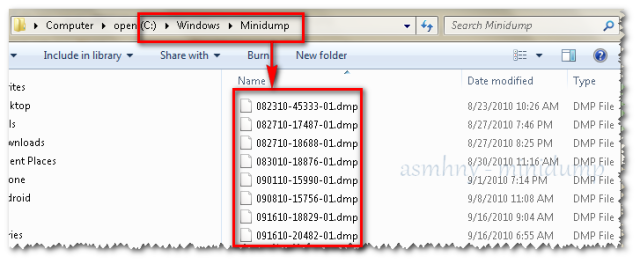
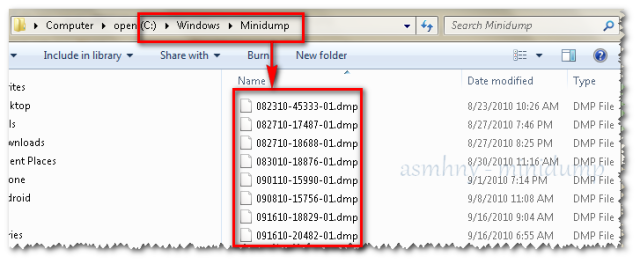
Jika kita membuka filenya dengan notepad, tampilannya tidak bisa dibaca oleh user. Seperti ini
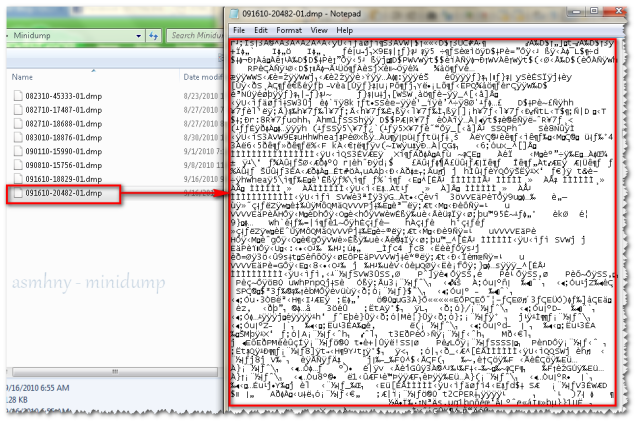
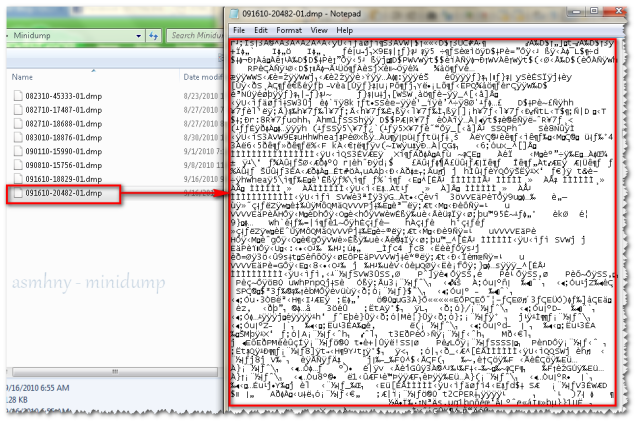
Untuk itu kita butuh aplikasi khusus yang bernama “Debugging Tools for Windows” biasa disingkat “Windbg“. Selain aplikasinya, dibutuhkan pula paket Symbol yang akan digunakan saat melakukan debugging. Jadi yang dibutuhkan :
- Win Debugger , download disini atau disana
- Paket Symbol, download disini sesuai OS yang terinstall. Ini dibutuhkan agar windbg bisa menerjemahkan / menelusuri informasi yang didapat ke user sehingga mudah ditelaahnya.
Install Aplikasi WIn Debugger
Ikutilah cara penginstalasiannya :
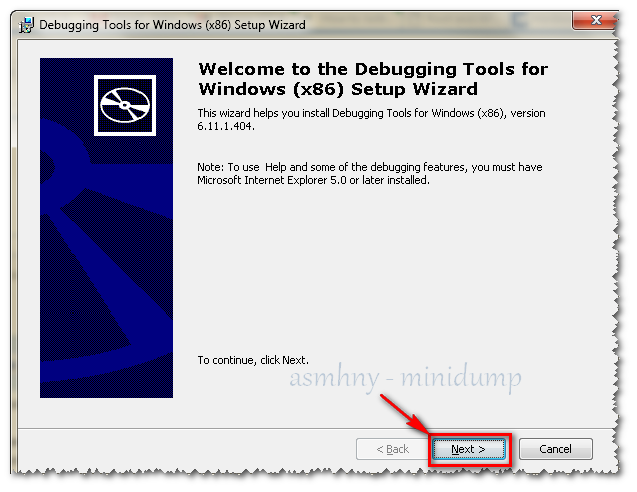
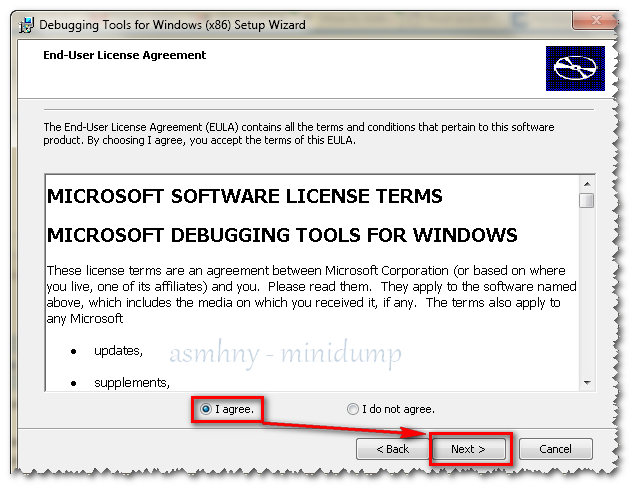
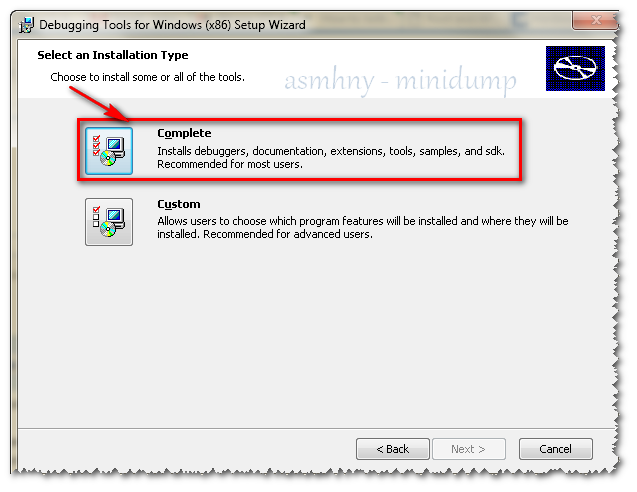
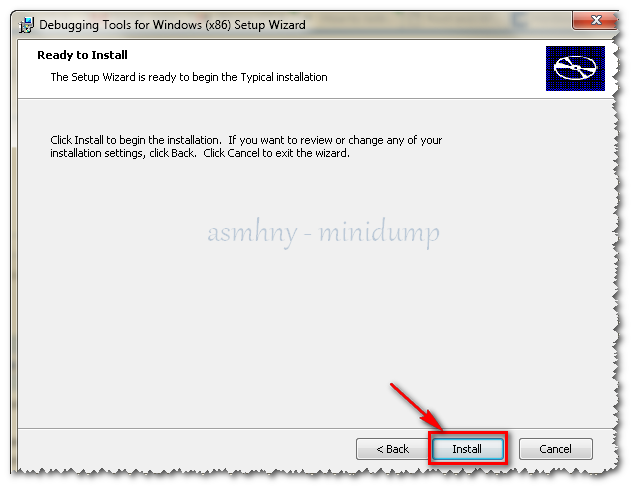
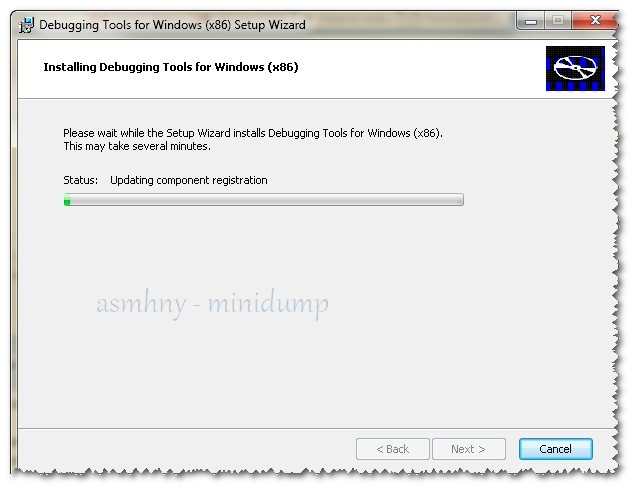
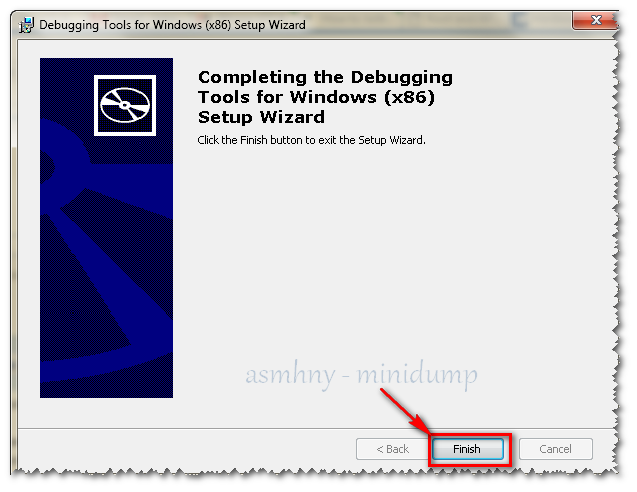 Install Paket Symbol
Install Paket SymbolSetelah berhasil instal windgb, berikutnya ikuti instalasi paket Symbolnya :
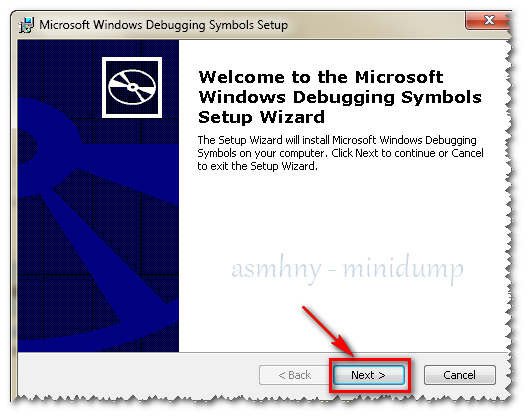
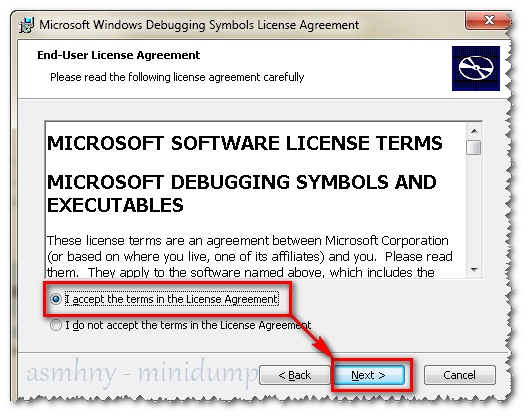
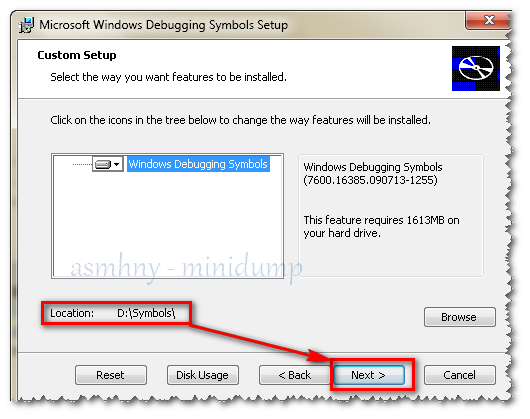
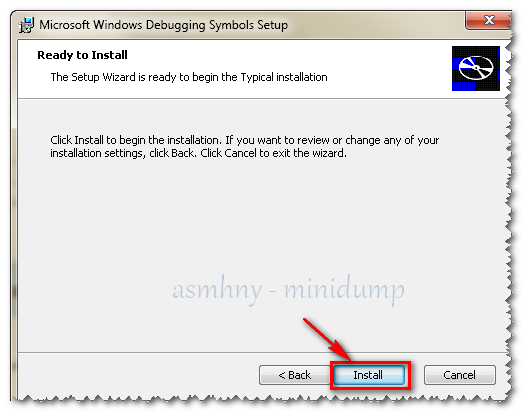
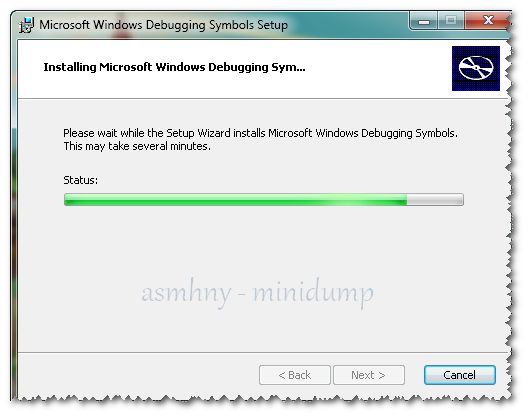
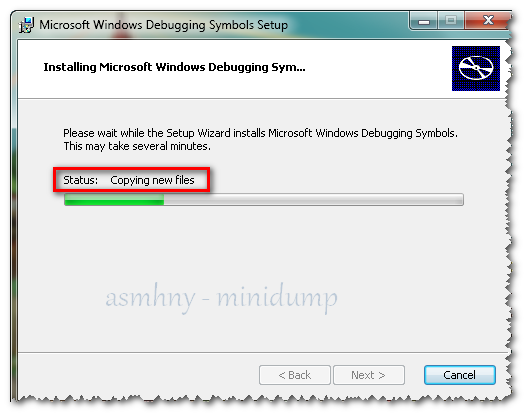
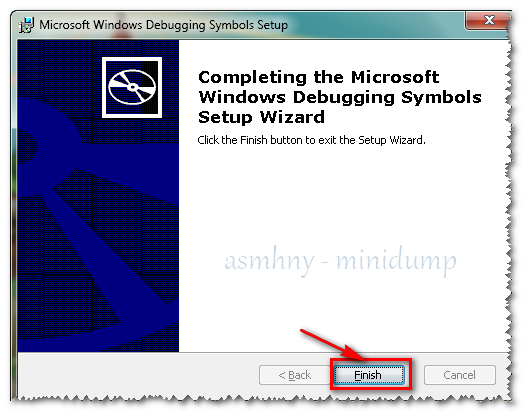 Jalankan Aplikasi Win Debugger untuk Analisa File Minidump.
Jalankan Aplikasi Win Debugger untuk Analisa File Minidump.- Start - All Programs - Debugging Tools for WIndows (x86) - WIndbg
- Tentukan lokasi file Symbol yang sudah diinstall, contoh disini lokasinya ada di D:\Symbols. Ketik lokasi lengkapnya :SRV*D:\symbols*http://msdl.microsoft.com/download/symbols
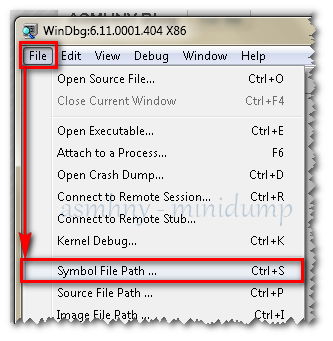
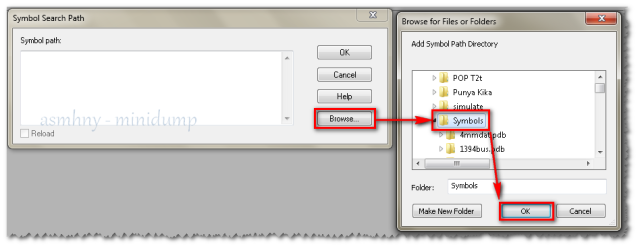
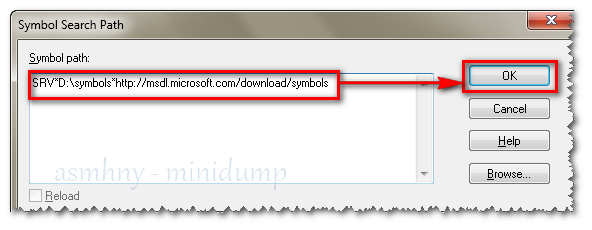
- Tentukan lokasi image (i386). Contoh disini ada di C:\i386. File - Image File Path … dan ketik C:\i386
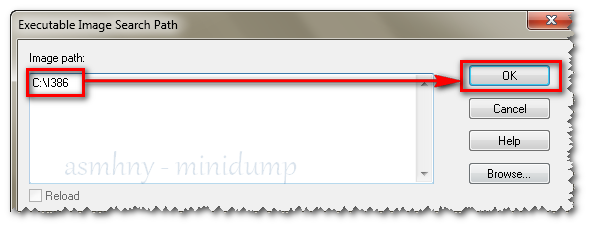
- Tentukan lokasi file minidump-nya. Umumnya ada diC:\Windows\Minidump. File - Source File path.. dan isi dengan C:\Windows\Minidump
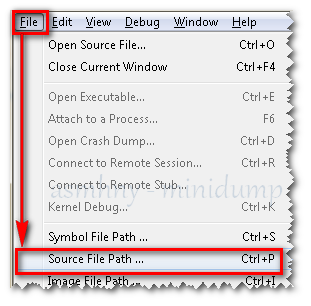
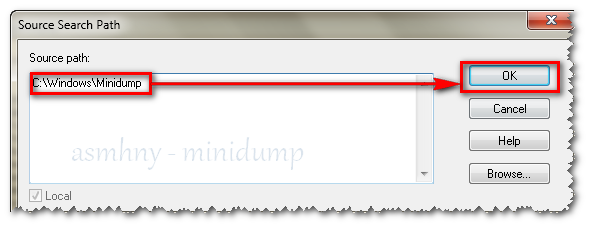
- Baca file minidump : File - Open Crash Dump…
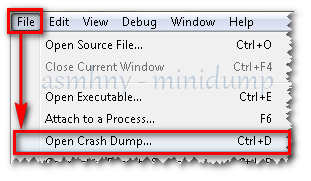
- Arahkan ke lokasi minidump, ada di “C:\Windows\Minidump” dan pilih satu file yang akan dibaca
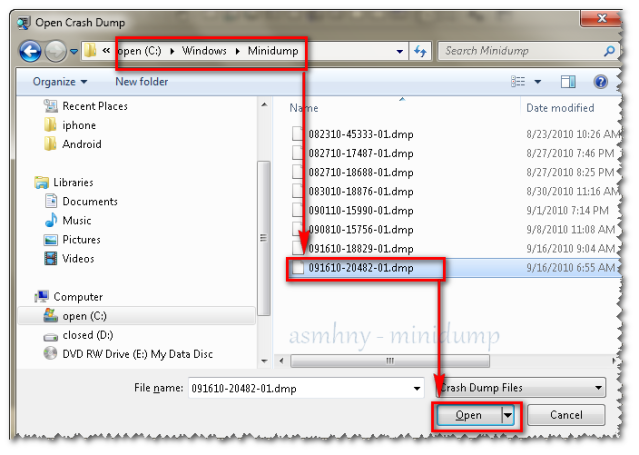
- Pilih tombol “NO” pada konfirmasi box
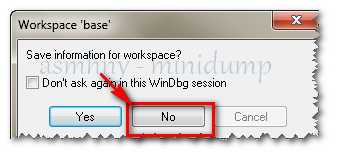
- Pembacaan file dimulai. Abaikan pesan Ignore yang mungkin muncul. Pada contoh ini kemungkinan penyebabnya adalah masalah “hardware”. Namun ini masih menduga-duga. Untuk lebih detail, cari tulisan “!analyze -v” lalu klik atau bisa juga ketik di textbox dengan ini “!analyze -v”. Perintah ini untuk menelusuri lebih dalam lagi.
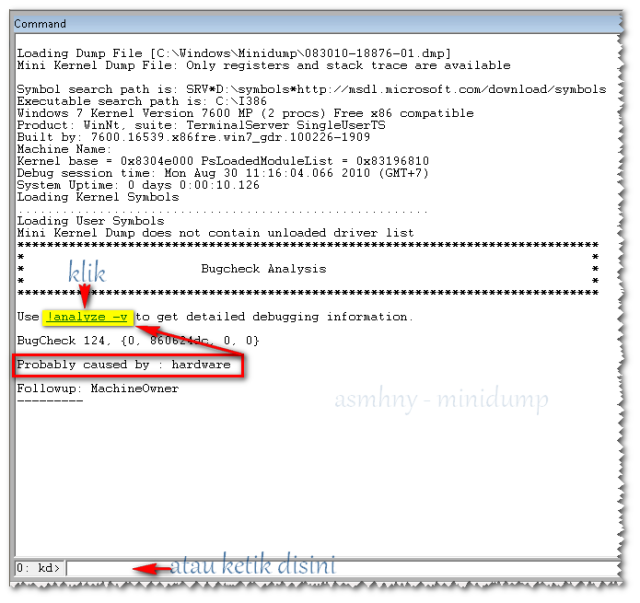
- Yang perlu diperhatikan adalah :
- DEFAULT_BUCKET_ID : menginformasikan penyebabnya, untuk contoh ini nilainya adalah “VISTA_DRIVER_FAULT” berarti ada kesalahan pada saat loading suatu driver
- MODULE NAME : menginformasikan nama modul
- IMAGE_NAME : menginformasikan nama driver / file drivernya
- Setelah diketahui nama file / kategorinya, selanjutnya minta bantuain google untuk mencari update-nya atau informasi lebih detail-nya dan silahkan kenakan “sanksi” yang sesuai
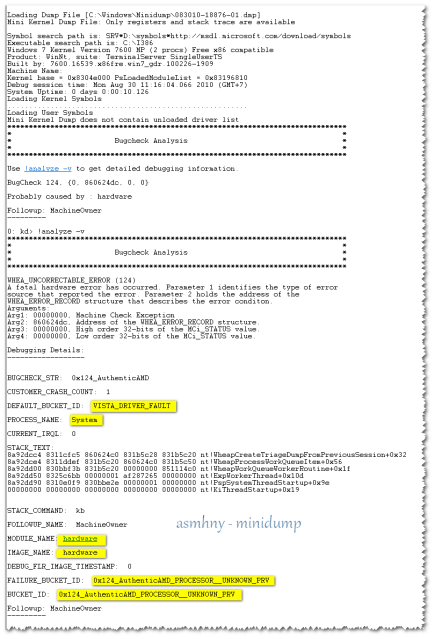
Demikian semoga bermanfaat
